エクセル週間スケジュール概要
最初に、1日の入力領域を設定します。
上部項目区分・・・1日の枠(横列)を1~15枠に設定できます。
左部項目区分・・・左側の入力行数を1~100行に設定できます。
最大、横15列、縦100行の1日の入力枠を必要なセルだけ表示するように設定します。

1日分の入力データを一週間分同時編集可能にしてExcelシートを作成しています。この一週間分のデータを一ヶ月ごとの月次データとして、月次スケジュールBookに保存し管理します。
入力シートは、このようなシートになります。(日曜日から土曜日)

ここでは、エクセル週間スケジュールを「英会話教室」の教室管理に利用した場合について説明します。
このような画面に入力したデータには、下記のような属性が関連付いています。
入力しているデータは、生徒の名前です。
1件(1セル)の名前には、曜日(日付)、教室の場所、授業時間、先生の名前、教室名が関連付いています。このデータを読み取ってデータベース化します。

赤枠の教室データには、多くの教室情報が関連付いています。

この赤枠の教室データから、次の情報がわかります。
教室名:BLUE
教材:SSL/Afun
背景色:英会話コース名
曜日:月曜日
時間:15:00 ~ 15:50
生徒:Koromoto/Naotaro/Mikito/Toui/Kakeru/Yua(6名)
週間スケジュール表を集計する
週間スケジュール表を区分条件で集計します。
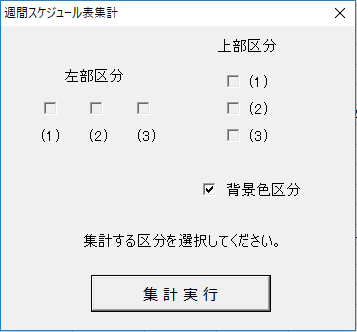
集計を実行すると下のように集計します。

[教室4]に参加している名前を選択するには、[教室4]のフィルターにチェックを入れてください。

下のように[教室4]の名前だけを表示します。

月次スケジュール表
このようにして入力した一週間分のデータは、月別の月次スケジュールシートに保存します。月次スケジュールシートに転記することで、曜日属性が、日付属性へと変わります。
シートは、[平成29年5月][平成29年4月]のように月別に作成されます。
月次スケジュール表に保存するには、メインメニューの[月次スケジュール表に転記]ボタンを押します。

データテーブル表
上の[月次スケジュール表]には、1日~月末迄の第1週から第5週までのデータが転記されます。
つまり、下のようなデータテーブルが、1シートに登録されていることになります。週間スケジュールでは、[月次スケジュール表]のデータをデータベース化して[データテーブル表]に変換します。
データテーブル表の形式であれば、ピポットテーブル機能などを利用して、自由に集計することができます。

週間スケジュール管理は、汎用的なプログラムです。業務に合わせて追加プログラムが必要な場合は、マクロプログラムを追加して利用してください。
マクロの登録方法は、別途このページで紹介します。
追加のマクロプログラム作成を弊社にて承ることも可能です。お気軽にお問合せください。
